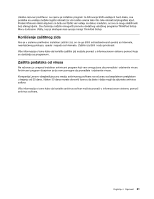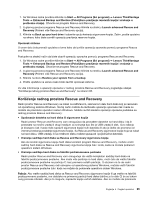Lenovo ThinkPad T430 (Serbian Latin) User Guide - Page 82
Kreiranje sigurnosne kopije i oporavak, Microsoft Office CD
 |
View all Lenovo ThinkPad T430 manuals
Add to My Manuals
Save this manual to your list of manuals |
Page 82 highlights
Upotreba medijuma za oporavak U ovom delu ćete pronaći uputstva o tome kako da koristite medijume za oporavak na različitim operativnim sistemima. • Ako koristite operativni sistem Windows 7, računar možete vratiti na fabrički podrazumevane postavke samo pomoću medijuma za oporavak. Možete da koristite medijume za oporavak da biste računar vratili u funkcionalno stanje kada su se svi drugi metodi oporavka pokazali kao neuspešni. Pažnja: Prilikom upotrebe medijuma za oporavak za vraćanje računara na fabrički podrazumevane postavke, sve datoteke koje se u tom trenutku nalaze na hard disku biće izbrisane i zamenjene fabrički podrazumevanim postavkama. Da biste koristili medijume za oporavak, uradite sledeće: 1. U zavisnosti od tipa medijuma za oporavak, priključite medijum za pokretanje sistema (memorijski uređaj ili neki drugi USB uređaj za skladištenje) u računar ili ubacite disk za pokretanje sistema u optički uređaj. 2. Neprekidno pritiskajte i puštajte taster F12 dok uključujete računar. Kada se otvori Boot Menu, otpustite taster F12. 3. Izaberite željeni uređaj za pokretanje sistema i pritisnite taster Enter. Proces vraćanja počinje. 4. Pratite uputstva na ekranu kako biste završili operaciju. Napomene: 1. Nakon vraćanja računara na fabrički podrazumevane postavke možda ćete morati ponovo instalirati neki softver i upravljačke programe nekih uređaja. Pogledajte "Ponovno instaliranje prethodno instaliranih aplikacija i upravljačkih programa" na stranici 67. 2. Neki računari se isporučuju sa prethodno instaliranim programima Microsoft Office ili Microsoft Works. Ako treba da povratite ili ponovo instalirate Microsoft Office ili Microsoft Works aplikacije, morate koristiti Microsoft Office CD ili Microsoft Works CD. Ovi diskovi se šalju samo sa računarima koji imaju prethodno instaliran softverski paket Microsoft Office ili Microsoft Works. Kreiranje sigurnosne kopije i oporavak Program Rescue and Recovery vam omogućava da napravite sigurnosnu kopiju celog hard diska uključujući i operativni sistem, datoteke sa podacima, softver i lične postavke. Možete da odredite gde Rescue and Recovery program čuva kopije: • Na zaštićenom delu hard diska • Na sekundarnom hard disku ako je sekundarni hard disk instaliran na računar • Na priključenom spoljnom USB hard disku • Na mrežnom uređaju • Na diskovima za snimanje (za ovu opciju je potreban optički rezač) Nakon što napravite sigurnosnu kopiju hard diska, možete vratiti kompletan sadržaj hard diska, samo pojedine datoteke ili samo operativni sistem Windows i aplikacije. Kreiranje sigurnosne kopije U ovom delu ćete pronaći uputstva o tome kako da izvršite operaciju kreiranja sigurnosne kopije pomoću programa Rescue and Recovery. Postupite na sledeći način da biste napravili sigurnosnu kopiju pomoću programa Rescue and Recovery: 64 Uputstvo za korisnike